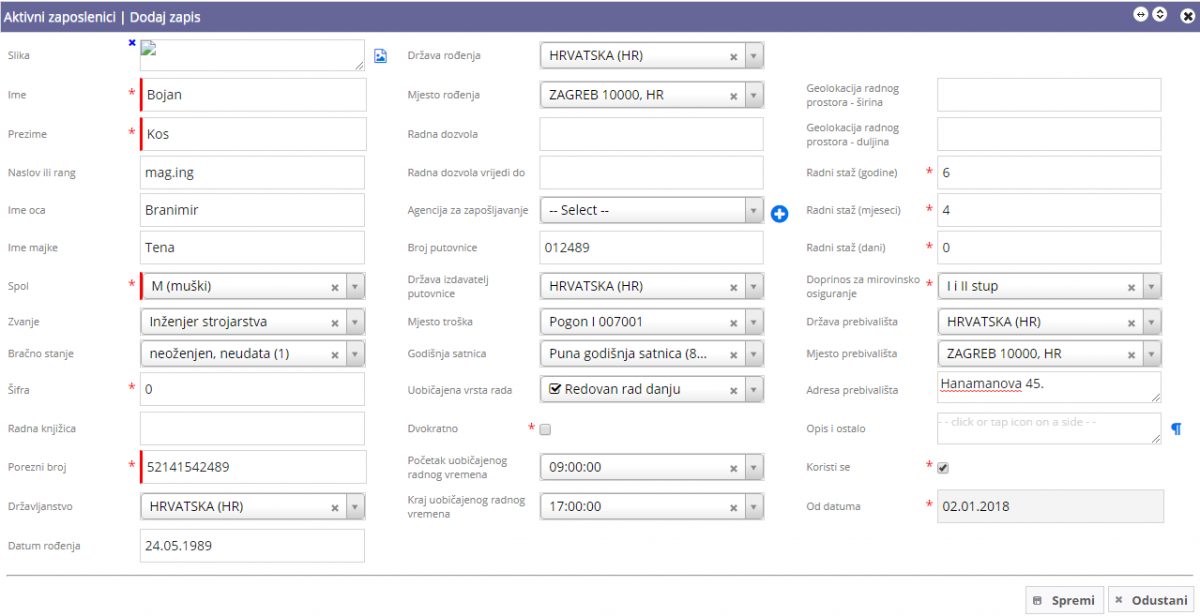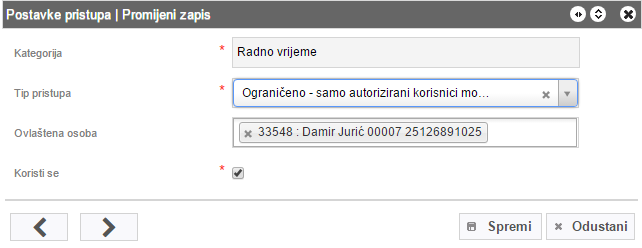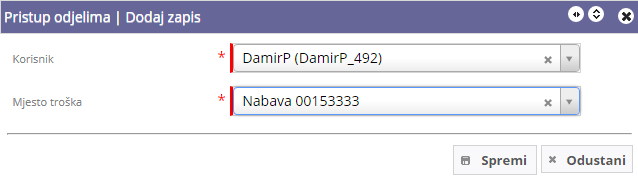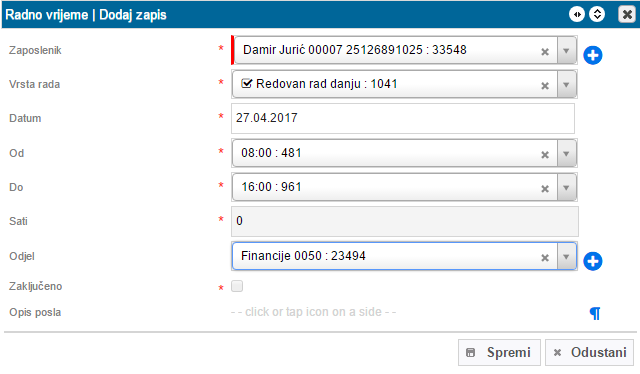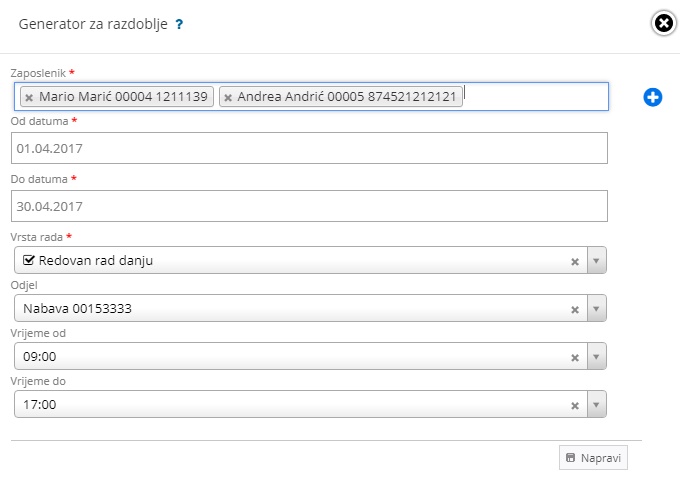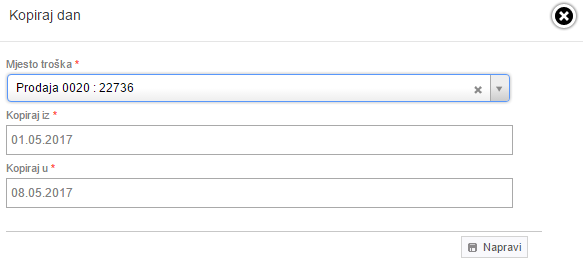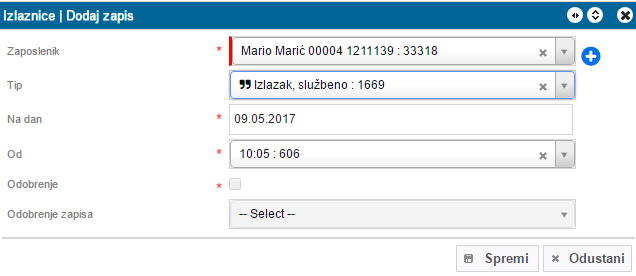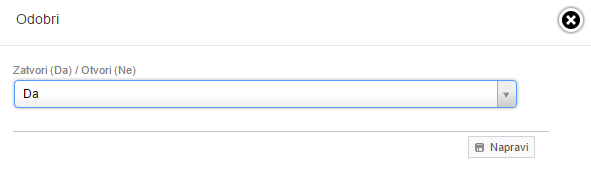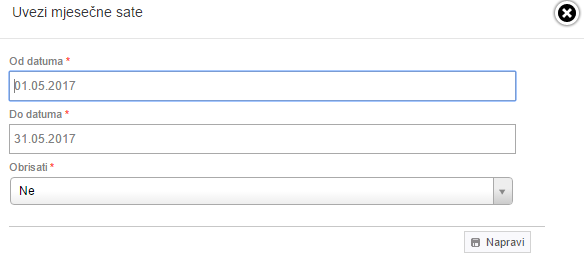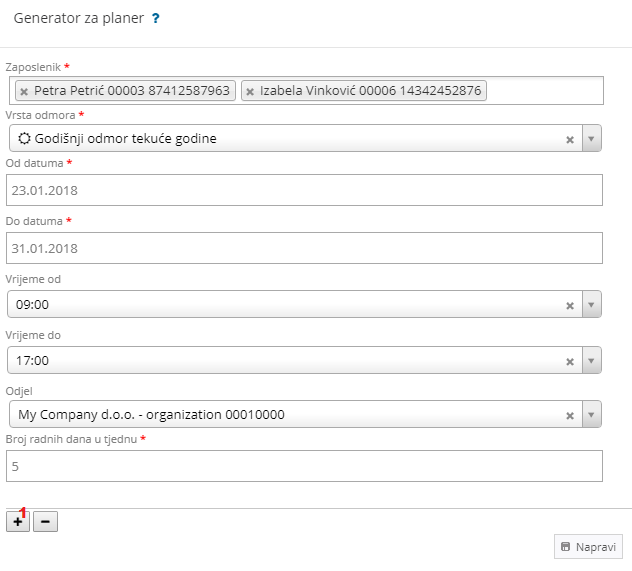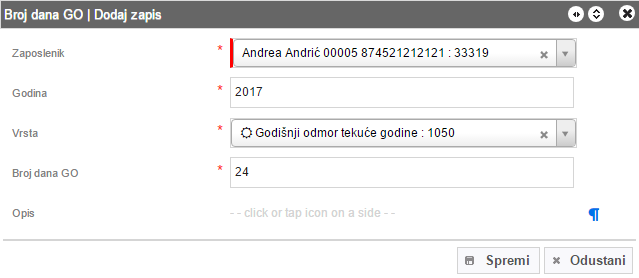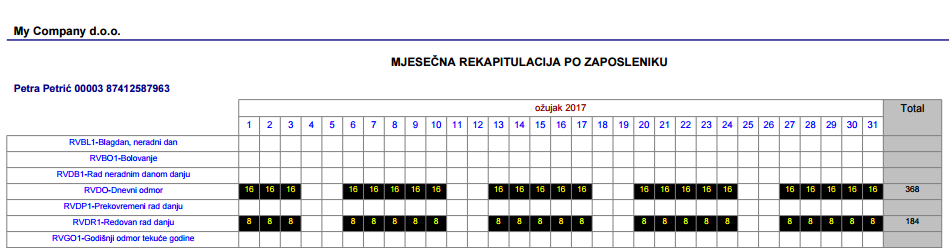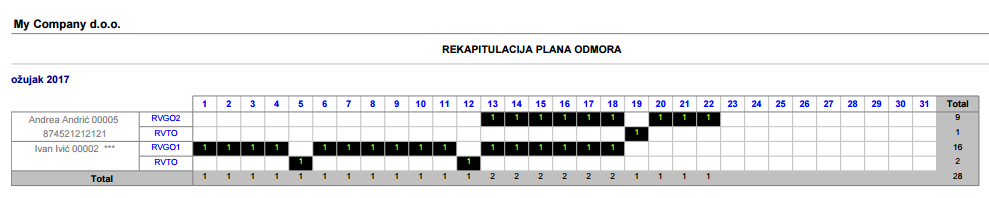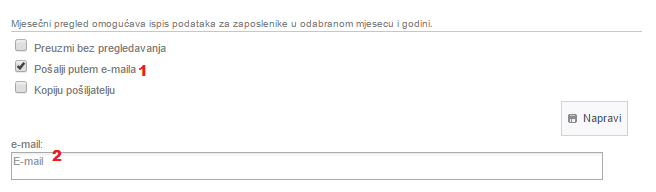Aplikacija Rad služi za vođenje evidencije o radnicima i evidencije radnog vremena radnika u tvrtkama, udrugama, institucijama i jedinicama uprave svih veličina i s bilo kojim brojem zaposlenih. Aplikacija Rad je dio n-aos poslovnih rješenja u oblaku.
U programu se vode matični podaci zaposlenika, evidentira radno vrijeme i planirana odsustva (godišnji odmori,plaćeni odmor i sl.) zaposlenika (po danima, satima od / do ,organizacijskim cjelinama), izlasci s posla (privatni i službeni uz odobrenje odgovorne osobe) i ukupni mjesečni sati po vrstama rada za potrebe obračuna plaće. Svi podaci i izvještaji o radnom vremenu (mjesečni za zaposlenika,mjesečni ili godišnji za sve zaposlenike po vrstama rada ) i odsustvima (pregled broja dana godišnjeg odmora po zaposleniku za godinu,mjesečni pregled planiranih godišnjih odmora i odsustava,obavijest o godišnjem odmoru,stanje godišnjih odmora) mogu se ispisati na pisač ili izvesti u excel (xls),pdf,html ili csv datoteku. Korisnicima je na raspolaganju i mogućnost slanja podataka i izvještaja e - poštom direktno iz programa.
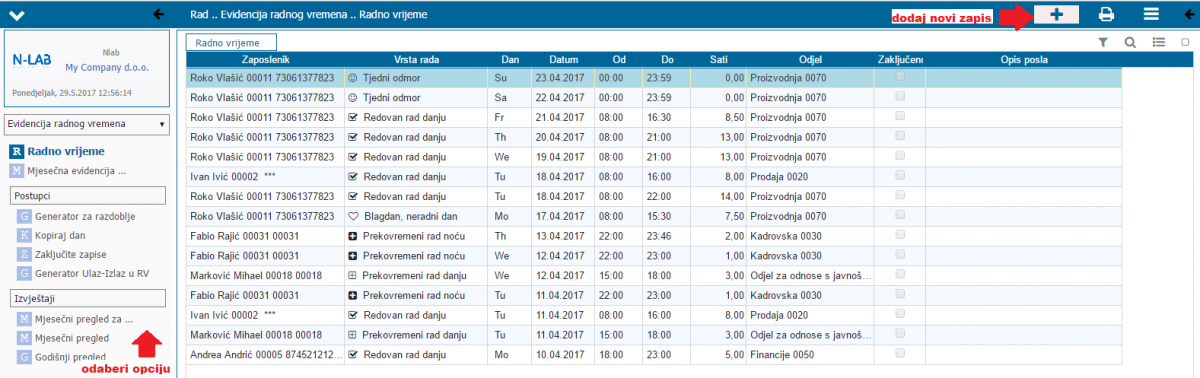
- Unos zaposlenika (matični podaci zaposlenika - radnika)
- Postavke pristupa (dodjeljivanje prava rada s pojedinim evidencijama u aplikaciji,pravo pristupa evidenciji po odjelima)
- Unos radnog vremena (pojedinačno,korištenjem generatora za razdoblje,kopiraj dan,izlasci s posla,mjesečni sati)
- Planiranje radnog vremena i odsustava (plan radnog vremena,plan odmora i slobodnih dana)
- Zaključak evidencije radnog vremena,plana radnog vremena i odsustava
- Godišnji odmor (unos broja dana,pregled iskorištenja,obavijest godišnjem odmoru)
- Izvještaji (za radno vrijeme,za planirana odsustva,slanje e-poštom)
- Pregled,ispis i slanje podataka (pretraživanje tabličnog prikaza,grupiranje podataka,slanje e-poštom)
- Dijeljenje aplikacije (dodavanje novih korisnika,izmjena korisničkih prava,dijeljenje korisničkih prava)
- Proširenje aplikacije (kreiranje novih objekata,dodavanje postojećih objekata)
Kod unosa zapisa u aplikaciju Rad ► Polja označena sa * obvezno popuniti ► Ikona  s desne strane polja koristi se za dodavanje novih zapisa u izbornik polja ukoliko izbornik ne sadrži potrebne podatke
s desne strane polja koristi se za dodavanje novih zapisa u izbornik polja ukoliko izbornik ne sadrži potrebne podatke
Unos zaposlenika
- na glavnom izborniku s lijeve strane odabere se ►Evidencija radnog vremena►Radno vrijeme
- na radnoj traci na vrhu ekrana klikne se krajnje desnu (crna strelica) ikonu ►"Pokaži okruženje"
- u Okruženju odabere se ►Nadređeni podaci►Aktivni zaposlenici
- na radnoj traci klikne se na ikonu ►"Dodaj novi red "
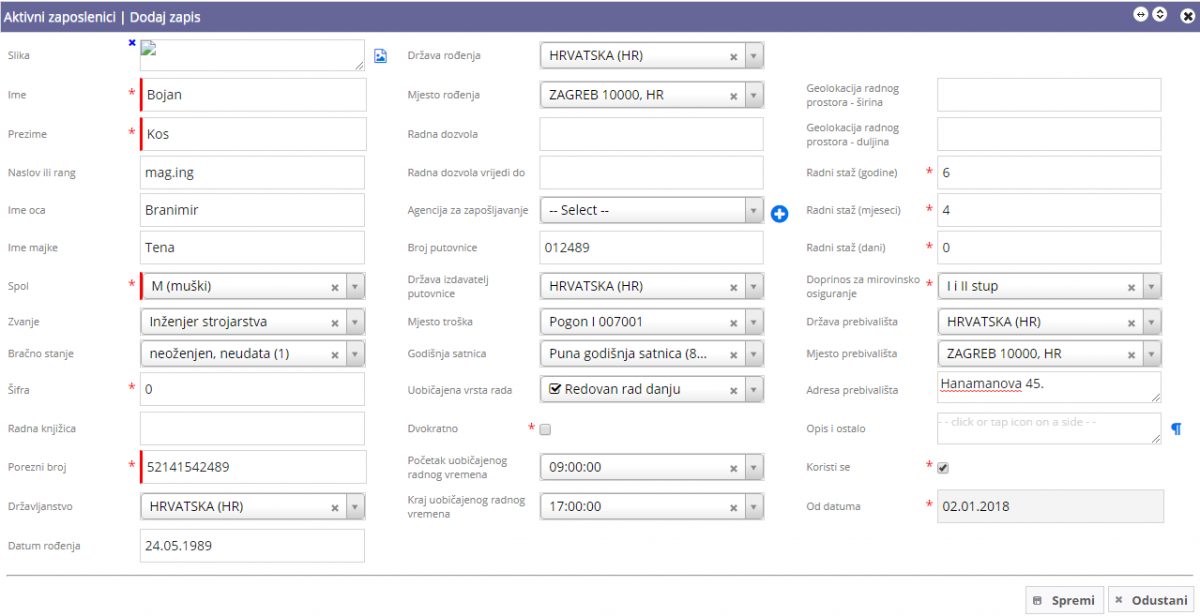
Ime - upisati ime zaposlenika
Prezime - upisati prezime zaposlenika
Naslov ili rang - upisati titulu (kratica zvanja) zaposlenika
Ime oca - upisati ime oca zaposlenika
Ime majke - upisati ime majke zaposlenika
Spol - upisati
Zvanje - upisati zvanje zaposlenika
Bračno stanje - upisati
Šifra - automatski se popunjava ili se ručno upisuje
Radna knjižica - upisati broj radne knjižice zaposlenika
Porezni broj - upisati osobni identifikacijski broj zaposlenika (OIB)
Državljanstvo - upisati državu - državljanstvo zaposlenika
Datum rođenja - upisati datum rođenja zaposlenika
Država rođenja - upisati državu rođenja zaposlenika
Mjesto rođenja - upisati mjesto rođenja zaposlenika
Radna dozvola - upisati broj radne dozvole za zaposlenike strane državljane
Radna dozvola vrijedi do - upisati datum važenja radne dozvole
Agencija za zapošljavanje - upisati naziv agencije koja je ustupila zaposlenika
Broj putovnice - upisati broj putovnice zaposlenika
Država izdavatelj putovnice - upisati državu izdavateljicu putovnice
Mjesto troška - upisati organizacijsku cjelinu (odjel) u koju se raspoređuje zaposlenik
Godišnja satnica - upisati vrstu godišnje satnice rada
Uobičajena vrsta rada - upisati uobičajenu vrstu rada zaposlenika
Dvokratno - check box
isključen - za jednokratno radno vrijeme zaposlenika
uključen - za dvokratno radno radno vrijeme zaposlenika►otvaraju se dodatna polja za upis početka i završetka dvokratnog radnog vremena
Početak uobičajenog radnog vremena - upisati sat početka radnog vremena
Kraj uobičajenog radnog vremena - upisati sat završetka radnog vremena
►Odabrani sat početka radnog vremena,sat završetka radnog vremena i vrsta rada automatski se nude kao prijedlog kod unosa dnevnog radnog vremena za odabranog zaposlenika
Geolokacija radnog prostora - širina - upisati zemljopisnu širinu (paralela) mjesta rada zaposlenika
Geolokacija radnog prostora - duljina - upisati zemljopisnu duljinu (meridijan) mjesta rada zaposlenika
Radni staž (godine) - upisati radni staž do početka rada kod poslodavca
Radni staž (mjeseci) - upisati radni staž do početka rada kod poslodavca
Radni staž (dani) - upisati radni staž do početka rada kod poslodavca
Doprinos za mirovinsko osiguranje - upisati vrstu mirovinskog osiguranja zaposlenika
Država prebivališta- upisati državu prebivališta zaposlenika
Mjesto prebivališta - upisati mjesto prebivališta zaposlenika
Adresa prebivališta - upisati ulicu i broj prebivališta zaposlenika
Koristi se►uključeno / Ne koristi se►isključeno
Od datuma - automatski se upisuje tekući datum
Postavke pristupa
Postavke pristupa definiraju tko i kako će moći raditi s pojedinim evidencijama, hoće li svaki korisnik moći unositi određenu vrstu evidencija za bilo kojeg radnika ili će postojati jedna ili više autoriziranih osoba koje će unositi evidencije za sve radnike ili će sami radnici unositi evidencije za sebe osobno. Prilikom podešavanja pristupa, treba imati na umu, kad se na evidenciji koristi osobno ograničen pristup, da to podrazumijeva da svi radnici trebaju imati korisnički pristup, te da korisnički račun treba biti povezan s matičnim podacima radnika s istim poreznim brojem, a pri tome, ukupni broj korisnika i broj radnika koji se mogu unijeti ovise o licenci - planu koji koristite.
- na glavnom izborniku odabere se ►Evidencija radnog vremena►Radno vrijeme
- na radnoj traci klikne se na ikonu ►"Pokaži okruženje"
- u Okruženju odabere se ►Nadređeni podaci►Postavke pristupa
- u tabličnom prikazu (grid) označi se kategorija (vrsta evidencije) za koju se definiraju postavke pristupa
- na radnoj traci klikne se na ikonu ►"Izbornik tabličnog prikaza" ►"Uredi označeni red"
Tip pristupa - odabrati tip pristupa i korištenja evidencije
Neograničeno - svi korisnici mogu neograničeno unositi i koristiti podatke iz evidencije ►početno podešenje
Ograničeno - samo autorizirani korisnici mogu unositi i koristiti podatke iz evidencije
Osobno ograničeno - korisnik može unositi i koristiti samo svoje podatke iz evidencije, a autorizirani korisnici mogu unositi i koristiti sve podatke iz evidencije
Ovlaštena osoba - upisati ovlaštene (autorizirane) korisnike evidencije ►u polje se može unijeti više ovlaštenih osoba
za odabir ovlaštene osobe kliknuti na prazni dio polja
za brisanje ovlaštenja kliknuti na X uz naziv ovlaštene osobe
Koristi se►uključeno / Ne koristi se►isključeno
Pristup evidenciji radnog vremena po odjelima
- za dodjeljivanje korisničkih prava pristupa evidenciji radnog vremena po organizacijskim cjelinama
- na glavnom izborniku odabere se ►Evidencija radnog vremena►Radno vrijeme
- na radnoj traci klikne se na ikonu ►"Pokaži okruženje"
- u Okruženju odabere se ►Nadređeni podaci►Pristup odjelima
- na radnoj traci klikne se na ikonu ►"Dodaj novi red"
Korisnik - odabrati naziv korisnika (osobe) kojemu se dodjeljuje pravo
Mjesto troška - odabrati naziv organizacijske cjeline (odjela) za koju se dodjeljuje pravo pristupa
Unos radnog vremena
Unos radnog vremena - ručno
- na glavnom izborniku odabere se ►Evidencija radnog vremena►Radno vrijeme
- na radnoj traci klikne se na ikonu ►"Dodaj novi red"
Zaposlenik - upisati ime i prezime zaposlenika za kojeg se unosi radno vrijeme
Vrsta rada - upisati odgovarajući naziv vrste rada ►automatski se popunjava uobičajenom vrstom rada iz podataka zaposlenika
Datum - upisati tekući datum
Od - upisati vrijeme početka rada ►automatski se popunjava uobičajenim radnim vremenom iz podataka zaposlenika
Do - upisati vrijeme završetka rada ►automatski se popunjava uobičajenim radnim vremenom iz podataka zaposlenika
Sati - automatski se izračunava spremanjem zapisa►na osnovu polja Od i Do
►Sati i minute rada zaokružuju se na pola sata (npr.8:23 zaokružuje se na 8,50)
Odjel - upisati naziv organizacijske cjeline u kojoj radi zaposlenik
Zaključeno - automatski se popunjava
►Kod unosa Tjednog odmora obvezno za početak (Od) upisati 00:00:00 i za završetak (Do) 23:59:00 ukoliko se koristi u cijelosti (24 sata).
Unos radnog vremena - generator za razdoblje
- na glavnom izborniku odabere se ►Evidencija radnog vremena►Radno vrijeme
- pod Postupci odabere se ►Generator za razdoblje
Zaposlenik - upisati ime i prezime zaposlenika (►ili više zaposlenika) za kojeg se unosi radno vrijeme
Od datuma - upisati prvi dan razdoblja za koje se unosi radno vrijeme
Do datuma - upisati zadnji dan razdoblja za koje se unosi radno vrijeme
Vrsta rada - upisati odgovarajući naziv vrste rada ►automatski se popunjava uobičajenom vrstom rada iz podataka zaposlenika
Odjel - upisati naziv organizacijske cjeline u kojoj radi zaposlenik
Vrijeme od - upisati vrijeme početka rada
Vrijeme do - upisati vrijeme završetka rada
►Ako Vrijeme od i Vrijeme do nije upisano automatski se upisuje uobičajeno radno vrijeme zaposlenika.
►Zapisi radnog vremena generiraju se za radne dane prema godišnjem radnom kalendaru.
►Zapisi za državne praznike, blagdane i tjedni odmor biti će generirani ako su definirani u godišnjem radnom kalendaru i koriste se (u vrstama uključen check box "Koristi se").
►Zapisi za dnevni odmor generiraju se samo za tvrtke koje imaju sjedište u RH i vidljivi su u ispisu izvještaja o radnom vremenu
Unos radnog vremena - kopiraj dan
- na glavnom izborniku odabere se ►Evidencija radnog vremena►Radno vrijeme
- pod Postupci odabere se ►Kopiraj dan
Mjesto troška - upisati naziv organizacijske cjeline za koju se unose zapisi radnog vremena
Kopiraj iz - upisati datum čiji zapisi radnog vremena se kopiraju
Kopiraj u - upisati datum za koji se kreiraju zapisi radnog vremena
►Postupkom se svi zapisi radnog vremena za odabrani dan i mjesto troška kopiraju kao novi zapisi za odabrani dan
Izlasci s posla
- na glavnom izborniku odabere se►Izlasci s posla►Izlaznice
- na radnoj traci klikne se na ikonu ►"Dodaj novi red "
Zaposlenik - upisati ime i prezime zaposlenika za kojeg se unosi izlazak / povratak u tijeku radnog vremena
Tip - odabrati vrstu izlaska / povratak u tijeku radnog vremena
Na dan - upisati dan izlaska / povratka u tijeku radnog vremena
Vrijeme od - upisati vrijeme izlaska / povratka u tijeku radnog vremena ►automatski se nudi tekuće vrijeme
Zaključeno - automatski se popunjava
Odobrenje zapisa - automatski se popunjava
►Ne može se unijeti sljedeći zapis izlaska / povratka s posla za zaposlenika ukoliko prethodni nije zaključen (verificiran) od strane ovlaštene osobe.
►Pod pravima pristupa za izlaske s posla obvezno odabrati Osobno ograničeno i definirati ovlaštenu osobu
- za odobrenje izlaska / povratka s posla na glavnom izborniku odabere se ►Izlasci s posla►Postupci►Odobri
Zatvori (Da) / Otvori (Ne) - odabrati
Da - za odobravanje i zatvaranje odabranog zapisa
Ne - za brisanje odobrenja odabranog zapisa
Mjesečni sati
- na glavnom izborniku odabere se ►Evidencija radnog vremena►Mjesečnečna evidencija
- pod Postupci odabere se ►Uvezi mjesečne sate
Od datuma - upisati prvi dan razdoblja za koji se generiraju zapisi
Do datuma - upisati zadnji dan razdoblja za koji se generiraju zapisi
Obrisati - odabrati
Ne - za odabrani razdoblje generiraju se zapisi pod uvjetom da ne postoje prethodni zapisi za isti period
Da - za odabrani razdoblje brišu se prethodni zapisi i generiraju novi
Planiranje radnog vremena i odsustava
Plan radnog vremena
- za unos plana radnog vremena na glavnom izborniku odabere se ►Plan rada►Plan radnog vremena
- na radnoj traci klikne se na ikonu ►"Dodaj novi red" za unos pojedinačnih zapisa u plan radnog vremena
- na glavnom izborniku odabere se ►Plan radnog vremena►Postupci►Generator za razdoblje za unos zapisa za odabrano razdoblje
- na glavnom izborniku odabere se ►Plan radnog vremena►Postupci►Kopiraj dan za kopiranje postojećeg zapisa u novi
Plan odmora i slobodnih dana
- za unos plana odmora i slobodnih dana na glavnom izborniku odabere se ►Plan rada►Planiranje odmora i slobodnih dana
- na radnoj traci klikne se na ikonu ►"Dodaj novi red" za unos pojedinačnih zapisa u plan odmora i slobodnih dana
- na glavnom izborniku odabere se ►Planiranje odmora i slobodnih dana►Postupci►Generator za planer za unos zapisa za odabrano razdoblje
Zaposlenik - upisati ime i prezime zaposlenika (►ili više zaposlenika) za kojeg se unosi plan odmora
Vrsta odmora - upisati vrstu odmora
Od datuma - upisati prvi dan razdoblja za koje se unosi plan odmora
Do datuma - upisati zadnji dan razdoblja za koje se unosi plan odmora
Odjel - upisati naziv organizacijske cjeline u kojoj radi zaposlenik
Dodatni podaci - za prikaz klikne se na ikonu (1)
Vrijeme od - upisati vrijeme
Vrijeme do - upisati vrijeme
Broj radnih dana u tjednu - upisati broj radnih dana u tjednu►sukladno upisanim radnim danima subota se uključuje ili isključuje kao dan korištenja odmora
►Unešeni broj dana korištenog ili planiranog godišnjeg odmora se kontrolira odnosno ne može biti veći od broja dana godišnjeg odmora na koje radnik ima pravo u kalendarskoj godini unešenih u kartici (tab) Broj dana GO.
►Državni praznici koji padaju u subotu iskazani su u izvještajima kao 24 satni dnevni odmor,ne ulaze u korištene dane godišnjeg odmora i ne ulaze u plaćene radne dane.
Zaključak evidencije radnog vremena,plana radnog vremena i odsustava
- za zaključak evidencije radnog vremena na glavnom izborniku odabere se ►Evidencija radnog vremena►Radno vrijeme
- pod Postupci odabere se ►Zaključite zapise
- za zaključak plana radnog vremena na glavnom izborniku odabere se ►Plan rada►Plan radnog vremena
- pod Postupci odabere se ►Zaključi i kopiraj plan u evidenciju rada
- za zaključak plana odmora i slobodnih dana na glavnom izborniku odabere se ►Plan rada►Planiranje odmora i slobodnih dana
- pod Postupci odabere se ►Zaključi i kopiraj plan u evidenciju rada
Od datuma - upisati prvi dan razdoblja za koji se zaključuju zapisi
Do datuma - upisati zadnji dan razdoblja za koji se zaključuju zapisi
Zatvori (Da) / Otvori (Ne) - odabrati
Da - za zaključak zapisa
►Zapisi u evidenciji radnog vremena postaju nepromjenjivi.
►Zapisi plana radnog vremena postaju nepromjenjivi i kopiraju se u evidenciju radnog vremena
►Zapisi plana odmora i slobodnih dana postaju nepromjenjivi i kopiraju se u evidenciju radnog vremena.
Ne - za otvaranje zapisa
►Zapisi u evidenciji radnog vremena postaju promjenjivi.
►Zapisi plana radnog vremena postaju promjenjivi i brišu se iz evidencije radnog vremena
►Zapisi plana odmora i slobodnih dana postaju promjenjivi i brišu se iz evidencije radnog vremena.
Zaposlenik - upisati ime i prezime radnika čiji se zapisi zatvaraju ili otvaraju ►ako nije odabran zatvaraju / otvaraju se zapisi za sve radnike u odabranom periodu
Vrsta rada / odmora - upisati naziv vrste rada / odsustva za koju se zatvaraju / otvaraju zapisi ►ako nije odabrana zatvaraju / otvaraju se zapisi za sve vrste rada / odsustva u odabranom periodu►kod zaključivanja godišnjeg odmora obvezno ostaviti prazno da bi se generirali i zapisi za nedjelju (tjedni odmor)
Odjel - upisati naziv organizacijske cjeline za koju se zatvaraju / otvaraju zapisi
-
zapise radnog vremena i odsustava mogu zatvarati i otvarati samo ovlaštene osobe (voditelji organizacijskih cjelina i sl.) kojima je to pravo utvrđeno kroz
Postavke pristupa.
Godišnji odmor
Unos broja dana godišnjeg odmora
- na glavnom izborniku odabere se ►Plan rada►Planiranje odmora i slobodnih dana
- na radnoj traci klikne se na ikonu►"Pokaži okruženje"
- u Okruženju odabere se ►Nadređeni podaci ►Broj dana GO
- na radnoj traci klikne se na ikonu ►"Dodaj novi red "
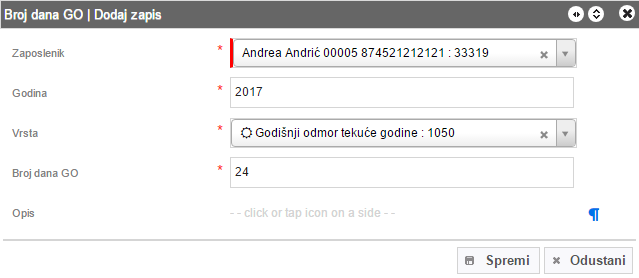
Zaposlenik - upisati ime i prezime radnika za kojeg se unose dani godišnjeg odmora na koje radnik ima pravo
Godina - upisati kalendarsku godinu korištenja godišnjeg odmora
Vrsta - upisati vrstu godišnjeg odmora
Broja dana GO - upisati broj dana na koje radnik ima pravo
Stanje godišnjeg odmora (iskorišteni / neiskorišteni dani)
- na glavnom izborniku odabere se ►Plan rada►Planiranje odmora i slobodnih dana
- na radnoj traci klikne se na ikonu►"Pokaži okruženje"
- u Okruženju odabere se ►Detalji►Stanje godišnjih odmora
Napomena
Kod provjere stanja GO i fonda dozvoljenih dana konzultiraju se zapisi vezani za tekuću i prethodnu godinu. Ukoliko postoje zapisi u prethodnoj godini a nije upisan broj dana GO za tu godinu a postavljeno je stanje za tekuću godinu za svaki slijedeći unos će se javljati greška o prekoračenom fondu sati.
Rješenje je ukoliko ne želite kontrolirati broj dana postavite za tekuću i prethodnu godinu za osobu broj dana da iznosi 0 ili ukoliko želite kontrolirati broj dana da upišete ispravan broj dana za prethodnu i tekuću godinu.
Izvještaji
Izvještaji - radno vrijeme
- na glavnom izborniku odabere se ►Evidencija radnog vremena►Radno vrijeme►Izvještaji
- pod Izvještaji odabere se odgovarajući izvještaj
- Mjesečni pregled po zaposleniku ►mjesečna rekapitulacija radnog vremena po danima i vrstama rada za odabranog zaposlenika
- Mjesečni pregled ►mjesečna rekapitulacija radnog vremena po danima i vrstama rada za sve zaposlenike
- Godišnji pregled ►godišnja rekapitulacija radnog vremena po mjesecima i vrstama rada
Izvještaji - plan radnog vremena
- na glavnom izborniku odabere se ►Plan rada►Plan radnog vremena►Izvještaji
- pod Izvještaji odabere se odgovarajući izvještaj
- Mjesečni pregled ►mjesečna rekapitulacija plana radnog vremena po danima i vrstama rada za sve zaposlenike

Izvještaji - planiranje odmora i slobodnih dana
- na glavnom izborniku odabere se ►Plan rada►Planiranje odmora i slobodnih dana►Izvještaji
- pod Izvještaji odabere se odgovarajući izvještaj
- Mjesečni pregled ►mjesečna rekapitulacija godišnjih odmora i sl. po danima i zaposlenicima
- Obavijest o godišnjem odmoru
- za ispis obavijesti zapisi planiranog godišnjeg odmora moraju biti zatvoreni i kopirani u evidenciju radnog vremena
Slanje e-poštom
- u filteru izvještaja uključiti check box ►Pošalji putem e- maila (1)
- u polju e-mail upisati ili odabrati e-mail adresu (2)
Uputa za početak korištenja aplikacije n-aos Rad > >
Besplatno korištenje evidencije o radu > >
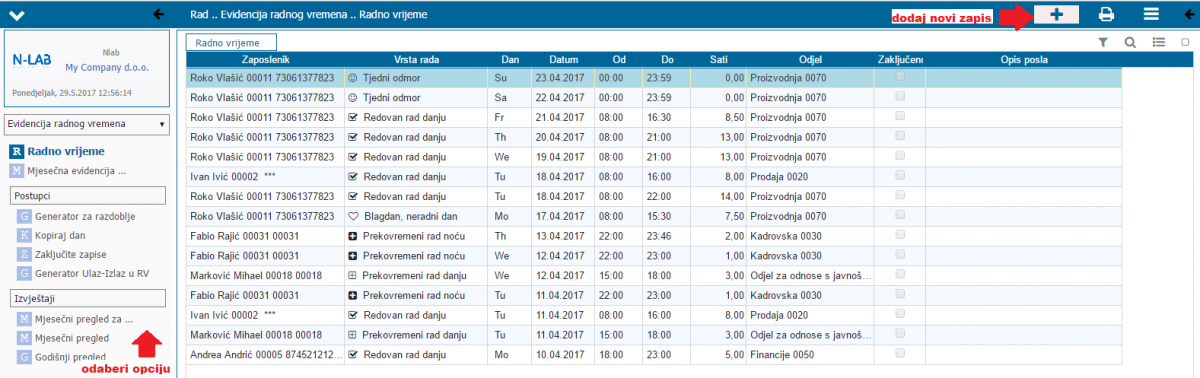
 s desne strane polja koristi se za dodavanje novih zapisa u izbornik polja ukoliko izbornik ne sadrži potrebne podatke
s desne strane polja koristi se za dodavanje novih zapisa u izbornik polja ukoliko izbornik ne sadrži potrebne podatke